vlan路由器怎么设置
关于vlan路由器应该要怎么设置呢?大家对vlan路由器了解吗?下面和我一起了解vlan路由器怎么设置吧。
什么是三层交换和VLAN?
要回答这个问题我们还是先看看以太网的工作原理。以太网的工作原理是利用二进制位形成的一个个字节组合成一帧帧的数据(其实是一些电脉冲)在导线中进行传播。首先,以太网网段上需要进行数据传送的节点对导线进行监听,这个过程称为CSMA/CD(Carrier Sense Multiple Access with Collision Detection带有冲突监测的载波侦听多址访问)的载波侦听。
如果,这时有另外的节点正在传送数据,监听节点将不得不等待,直到传送节点的传送任务结束。如果某时恰好有两个工作站同时准备传送数据,以太网网段将发出“冲突”信号。这时,节点上所有的工作站都将检测到冲突信号,因为这时导线上的电压超出了标准电压。
这时以太网网段上的任何节点都要等冲突结束后才能够传送数据。也就是说在CSMA/CD方式下,在一个时间段,只有一个节点能够在导线上传送数据。而转发以太网数据帧的联网设备是集线器,它是一层设备,传输效率比较低。
冲突的产生降低了以太网的带宽,而且这种情况又是不可避免的。所以,当导线上的节点越来越多后,冲突的数量将会增加。显而易见的解决方法是限制以太网导线上的节点,需要对网络进行物理分段。将网络进行物理分段的网络设备用到了网桥与交换机。
网桥和交换机的基本作用是只发送去往其他物理网段的信息。所以,如果所有的信息都只发往本地的物理网段,那么网桥和交换机上就没有信息通过。这样可以有效减少网络系某逋弧M藕徒换换腔谀勘闙AC(介质访问控制)地址做出转发决定的,它们是二层设备。
我们已经知道了以太网的缺点及物理网段中冲突的影响,现在,我们来看看另外一种导致网络降低运行速度的原因:广播。广播存在于所有的网络上,如果不对它们进行适当的控制,它们便会充斥于整个网络,产生大量的网络通信。广播不仅消耗了带宽,而且也降低了用户工作站的处理效率。
由于各种各样的原因,网络操作系统(NOS)使用了广播,TCP/IP使用广播从IP地址中解析MAC地址,还使用广播通过RIP和IGRP协议进行宣告,所以,广播也是不可避免的。网桥和交换机将对所有的广播信息进行转发,而路由器不会。所以,为了对广播进行控制,就必须使用路由器。路由器是基于第3层报头、目标IP寻址、目标IPX寻址或目标Appletalk寻址做出转发决定。路由器是3层设备。
用旧电脑轻松架设无线网络打印服务器
在工作中,单位需要打印的文件还是不少的,可是笔记本电脑连接一个打印机确实不方便,这样使用笔记本的同事们只有使用闪存将文件拷贝到打印室或办公室的台式电脑上去打印了,时间久了文件拷来拷去的确实有些麻烦,于是很多同事想将打印机设置一个共享打印,后来通过单位的无线网络在自己的电脑上实现共享打印了。
为了方便同事们远程打印,我在单位中架设了无线网络打印服务器,这样同事在任何一台电脑上都能将需要打印的文件通过打印服务器进行打印,并且我们还可以通过网页的方式对打印服务器进行远程管理。
网络打印与共享打印的区别
早期的共享打印方式是由网络上的某一台电脑连接上打印机,并且设置为共享模式,其他电脑要共享这台打印机,并且通过共享的方式进行连接,这样才能实现打印共享。如果使用共享打印机的用户多了,连接打印机的那台计算机就会难堪重负,管理起来有些麻烦。
网络打印机是基于Internet的网络打印,打印机已不再是一个外设,而是作为网络上的一个节点存在,网络打印机通过网线插槽直接连接网络,通过Web的方式进行远程管理,能够以网络的速度实现高速打印输出。
打印服务器的架设
网络打印需要一台带有网络打印服务器的打印机,但是这么一台打印机的价格不便宜。为了节约成本,充分利用现有的资源,我将单位的一台旧电脑虚拟成一台打印服务器,这样同事们在单位局域网内也可以轻松实现网络打印了。
首先确保该电脑安装好Windows Server 2003系统,并能保证正常连接到单位局域网内,随后将打印机连接到该电脑上,打开“管理您的服务器组件,在“打印机服务器中单击“添加打印机(图1),随后按照提示来添加我们需要安装的打印机并安装好打印机的驱动程序。
随后在“控制面板→“打印机和传真对话框中用右键单击该打印机图标,选择“属性命令。在打开的打印机属性对话框中将该打印机设置为共享模式,并输入一个共享名称(图2)。
随后我们还需要在同事操作的电脑上安装好该打印机的驱动程序,安装时在该电脑上打开网上邻居,找到安装好打印机的电脑,此时看到我们安装好的共享打印机名称,单击右键,选择连接,这时系统提示将会在本机上安装一个打印驱动程序,选“是就可以安装网络打印机的驱动了。
设置Web管理
打印机设置完成后,为了实现网络打印我们还需要通过IIS进行发布。启动系统自带IIS程序,首先我们为网络打印机创建一个虚拟目录。
提示:在Windows XP系统中IIS组件默认情况下没有安装,如果我们的系统中没有该组件我们首先在“添加/删除程序中将其安装。
创建时,在IIS列表中,用右键单击默认的Web站点,依次单击“新建→“虚拟目录,随后打开创建向导对话框。在该向导中我们可以按照提示设置一个虚拟目录的别名,如“Print,将目录指向打印机驱动的安装目录,并将“访问权限设置为“读取、“运行脚本。虚拟目录创建后,打开该站点目录的“属性对话框,在“文档对话框中勾选“启用默认文档复选框。随后单击右侧的“添加按钮,添加一个默认文档名,如惠普打印机默认文档为“Ipp_0001asp。随后单击“确定按钮。
你需要对目标打印机进行远程管理时,在局域网任意一台电脑上运行其中的IE浏览器程序,输入网络打印机的URL地址“http://打印服务器IP地址/print即可打开网络打印机的管理页面了。单击“暂停或“恢复超级链接时,你就可以随心所欲地控制好打印机的输出操作,要是想取消打印机正在执行的所有任务时,就可以单击“取消所有文档超级链接。这样就像操作自己电脑上的打印机一样方便。
如何实现公网IP地址让多台电脑共享上网
问:我们单位用的是政务网,网通公司接过一个路由器来,每台电脑设置一下IP地址就能上网了,可是现在IP地址不够用了,请问有什么方法可以实现用一个IP地址、一个交换机,使多台电脑都能同时上网?
答:光有这些还不够,还需要在接入公网IP的电脑上插一块网卡,使之成为双网卡电脑。其中一块网卡接入网通提供的政务网,另一块网卡接入你找的交换机。
再在这个电脑安装代理软件,或者网关防火墙,都可以,比如代理软件有CCProxy,网关防火墙如WinRouter等,具体设置方法请参考所使用的代理软件或网关防火墙软件的说明文件。
如何进行无线网络中继设置
有一点大家需要注意,中继功能并不是所有产品都具有的。那么,如何进行有效的软硬结合,实现中继功能呢?下面就为大家介绍一下无线网络中继设置的内容。
当然并不是所有的无线设备都能够实现目的无线网络中继设置与放大功能,这需要强大的固件程序配合,笔者使用的路由设备已经刷新了DD-WRT V24固件,这个版本的固件为我们提供了基于client模式的无线连接,通过这种模式我们可以实现无线网络信号的中继。
无线网络中继设置第一步:通过连接无线网卡的笔记本上的无线信号扫描工具在家中扫描信号最强的地方,确定了某个地点信号最强后将中继设备放到这里效果最好。
无线网络中继设置第二步:在DD-WRT管理界面中我们找到WIRELESS标签,然后选择basic settings基本设置,默认这里是设置为AP的,他提供了普通AP接入与信号发射接收等服务。由于我们要将此设备作为目的无线网络中继器,所以在这里将WIRELESS MODE无线模式修改为client(客户端),wireless network mode无线网络类型设置为混合mixed,wireless network name(ssid)信息添加扫描到的无线网络的SSID即tp-link,其他信息保持默认即可,之后我们点SAVE按钮保存配置。
无线网络中继设置第三步:无线模式修改完毕后我们还需要针对无线WAN接口的连接类型进行配置,返回到setup->basic setup界面,这里通过下拉菜单将WAN连接类型修改为automatic configuration-DHCP自动获得方式,然后保存。
无线网络中继设置第四步:如果没有问题的话我们刷新后可以看到WAN接口获得的地址信息,当然这个地址实际上是由别人家的TP-LINK上DHCP服务所分配的,我们看到获得的地址是1921681112,网关地址以及DNS地址都是19216811,这个地址是TP-LINK的管理地址,这样我们就实现了无线信号的拓展与放大。
无线网络中继设置第五步:当然这里还有一个问题不能够忽视,那就是我们这台无线路由器的管理地址一定不能够和目的设备的管理地址产生冲突,例如实际中我这个设备的管理地址也是19216811,这个就不行了需要我们修改,更换成另外一个网段,例如19216801,同时DHCP服务也要进行相应修改。
小提示:
在修改地址池以及路由器自身管理地址时我们不能够点SAVE按钮,因为SAVE按钮修改后只有在重新启动设备才能够生效,所以对于这两个参数的更改我们需要点APPLY SETTINGS按钮让其马上启用。
无线网络中继设置第六步:保存完毕后我们就实现了无线网络的中继与放大功能,别人的无线网络被我们成功引入到自己家中,我们的无线路由器具备了外网接入功能,所有网络数据包都通过无线网络从他发送到目的网络那台TP-LINK无线路由器上,再进一步连接INTERNET。
小提示:
由于我们本地的无线路由器只提供了中继服务,所以在其下连的设备上ping 19216801(本地无线路由器的管理地址)是可以畅通的,但是要ping 19216811(目的网络那台无线路由器的管理地址)则不能连通。所以不能够通过ping法来检测网络连通性。
通过这种中继配置我们就可以让没有无线网卡的计算机通过网线连接到本地那台中继无线路由器的普通LAN以太接口上,从而让没有无线网卡的计算机也可以通过无线网络接入到internet进行冲浪了。
vlan限制,我的理解,(也是猜测),是不是因为拨号账号限制只能在同一个广播域拨号,不能在别的vlan,你要是在别的vlan一拨号就提示,和MAC还没有关系,要是在一个vlan,同一个广播域,又只能是唯一个mac地址。
通过想办法去认证的服务器修改一下,应该可以把一个单独账号不做限制!要是想不到办法进认证后台,就有点困难了!
就是vlan限制,是什么原因,要了解网络结构和它的工作原理过程,了解清楚了对症下药,在想办法,因为不同的设备有好多种技术,有的都是遇见了什么情况,才组合运用上的,就一个简单的vlan限制,就安全CISCOCCIE,都不一定知道,主要了解运用了那些协议和技术。才好破解!
你把这个设置成服务端模式
以下给你一点相关知识:
Switch#configure terminal——进入全局配置模式
Enter configuration commands, one per line End with CNTL/Z
Switch(config)#hostname 2950——改变交换机名字为2950
2950(config)#int vlan1
2950(config-if)#ip address 1921681100 2552552550 ——VLAN1里面设置IP地址及子网掩码
2950(config)#ip default-gateway 19216811——设置默认网关(路由器E0口IP地址)
2950(config)#exit——退出全局配置模式
2950#vlan database——进入vlan配置模式
2950(vlan)#vtp server——进入VTPserver工作模式
Device mode already VTP SERVER
2950(vlan)#vtp domain 456——设置VTP域名为456
Changing VTP domain name from NULL to 456
2950(vlan)#vtp password 2950456——设置VTP域密码为2950456
Setting device VLAN database password to 2950456
2950(vlan)#vtp pruning——启用VTP裁剪
Pruning switched ON
2950(vlan)#exit——退出vlan配置模式
2950#show vtp status——查看VTP配置
VTP Version : 2
Configuration Revision : 3
Maximum VLANs supported locally : 64
Number of existing VLANs : 7
VTP Operating Mode : Server——VTP工作模式
VTP Domain Name : 456——VTP域名字
VTP Pruning Mode : Enabled——VTP裁剪已经启用
VTP V2 Mode : Disabled
VTP Traps Generation : Disabled
MD5 digest : 0xFA 0x65 0x40 0x17 0xD7 0xAE 0xEA 0xF3
Configuration last modified by 19216882 at 3-1-93 00:17:41
Local updater ID is 19216882 on interface Vl1 (lowest numbered VLAN interface
found)
2950#vlan database——进入vlan配置模式
2950(vlan)#vlan 2 name v2——创建vlan,vlan ID为2、vlan名字为v2,如果不创建名字,则系统默认vlan名字为VLAN0002
2950(vlan)#exit——退出vlan配置模式
2950#configure terminal——进入全局配置模式
Enter configuration commands, one per line End with CNTL/Z
2950(config)#interface f0/2——进入快速以太网接口第0槽第2个接口
2950(config-if)#switchport access vlan 2——将这个接口加入vlan 2
2950(config-if)#switchport mode access ——设置该接口为ACCESS模式
2950(config-if)#switchport mode
access Set trunking mode to ACCESS unconditionally
dynamic Set trunking mode to dynamically negotiate access or trunk mode
trunk Set trunking mode to TRUNK unconditionally
2950(config-if)#switchport mode dynamic
auto Set trunking mode dynamic negotiation parameter to AUTO
desirable Set trunking mode dynamic negotiation parameter to DESIRABLE
cisco网络中,交换机在局域网中最终稳定状态的接口类型主要有四种:access/ trunk/ multi/ dot1q-tunnel。
1、access:主要用来接入终端设备,如PC机、服务器、打印服务器等。
2、trunk:主要用在连接其它交换机,以便在线路上承载多个vlan。
3、multi:在一个线路中承载多个vlan,但不像trunk,它不对承载的数据打标签。主要用于接入支持多vlan的服务器或者一些网络分析设备。
VLAN的定义VLAN是虚拟局域网,是指网络中的站点不拘泥于所处的物理位置,而可以根据需要灵活地加入不同的逻辑子网中的一种网络技术。
组建VLAN的条件VLAN是建立在物理网络基础上的一种逻辑子网,因此建立VLAN需要相应的支持VLAN技术。
扩展资料:
模式命令:
1、用户模式:Switch>
2、特权模式:Switch>enable
Switch#
3、全局配置模式:Switch#config terminal
Switch(config)#
4、接口配置模式:Switch(config)#interface fastethernet0/1
Switch(config-if)#
5、Line模式:Switch(config)#line console 0
Switch(config-line)#

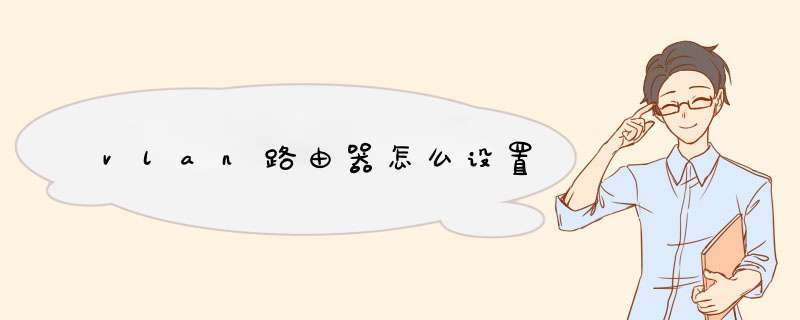





0条评论